
WinCam(动态图片捕捉工具) v3.30 绿色多语版 32/64位
- 大小:4.2MB
- 分类:图像捕捉
- 环境:Windows
- 更新:2023-07-24
热门排行
简介

WinCam是一款动态图片捕捉工具,软件简单易操作,仅需打开软件用鼠标点住屏幕即可长时间捕捉图片,自动制成GIF动图,除了动图,他也支持快速截图功能,当然这都要用户自己去发掘,总而言之是一款非常好用的截图软件。
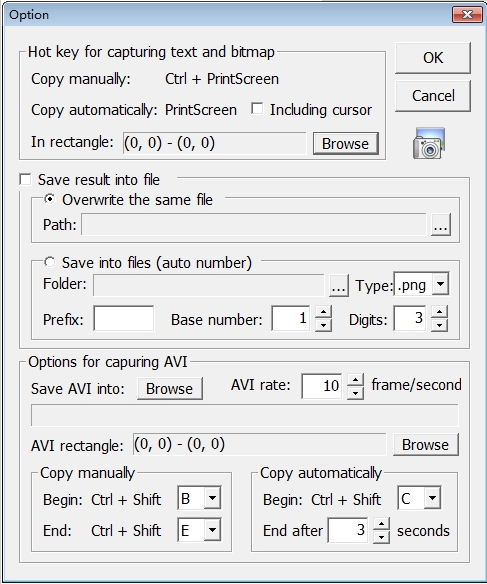
软件特色
软件没有操纵框,快捷键操控,非常简单
绿色纯净,完全免费
不同于一般截图软件,可以截视频片段
使用方法
一、打开软件,在屏幕右下角找到软件右击
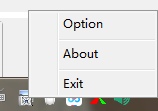
二、在操作界面设置快捷键和部分数值
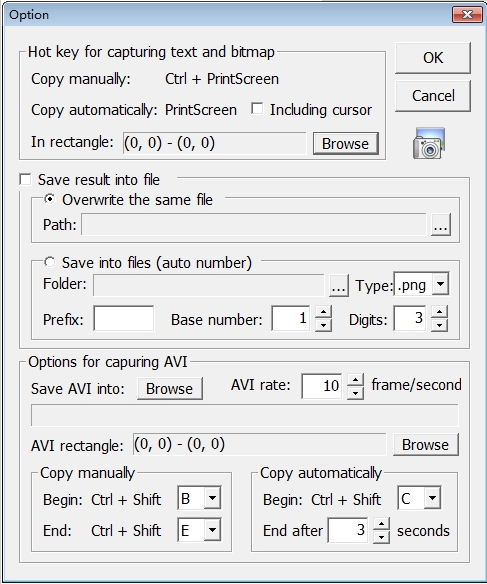
三、点击右下角快捷软件或按快捷键,长按鼠标即可截图
【软件特色】
系统音频和麦克风:使用它,您可以同时录制系统音频,麦克风或两者。所选的音频信号被自动重新采样,以获得最佳质量,混合在一起,并和视频一起实时编码。
实时预览:WinCam运用和WinSnap(我们的截图创建者)相同的设计理念。在右侧窗格中,您可以调整视频源,帧频和后期处理效果,并立即预览这些更改,而不需要开始记录。
光标缩放,突出显示和点击动画:创建一个教程,您可以使用调整其大小,添加突出显示效果和鼠标单击动画来使光标弹出。或者,在录制实时视频时,您可能想隐藏干扰光标。
超级简单:从屏幕录制以外的所有东西都剥离,WinCam使这一个功能完美。少说话,多行动:下载WinCam后,点击热键,开始录制屏幕。没有其他软件是那么这个时候容易。
基本的视频编辑:录制完成后,您可以预览它,并直接在WinCam中进行一些基本的编辑。双击时间线或使用相应的工具栏按钮设置视频的开始和结束时间。而后单击保存按钮将剪辑保存为副本或覆盖原始视频。
【功能介绍】
1、实时预览
WinCam采用了与WinSnap(我们的屏幕截图创建者)相同的设计理念。在右窗格中,您可以调整视频源,帧频和后处理效果,并立即预览这些更改而无需开始录制。
2、光标缩放,突出显示和单击动画
创建教程后,可以通过调整光标大小,添加突出显示效果和单击鼠标动画来弹出光标。另外,在录制实时视频时,您可能希望完全隐藏相异的光标。
3、系统音频和麦克风
使用WinCam,您可以同时录制系统音频,麦克风或两者。所选的音频信号将自动重新采样以获得*佳质量,并与视频一起实时混合在一起并实时编码。
4、基本视频编辑
录制完成后,您可以预览它并直接在WinCam中进行一些基本编辑。双击时间轴或使用相应的工具栏按钮来设置视频的开始和结束时间。然后单击“保存”按钮将剪辑另存为副本或覆盖原始视频。
5、WinCam超级简单!!!
除了屏幕录制以外的所有内容,WinCam都可以完美地实现这一功能。













 chrome下载
chrome下载 知乎下载
知乎下载 Kimi下载
Kimi下载 微信下载
微信下载 天猫下载
天猫下载 百度地图下载
百度地图下载 携程下载
携程下载 QQ音乐下载
QQ音乐下载